Hola, ya se que no paso a bloguear mucho por aquí o prácticamente nunca pero me traía una importante razón para hacer este blog =).
Hay una cosa que le gusta mucho a las familias, y no es otra cosa que ponerse a ver fotitos de sus querido hijitos y su querida esposa, por eso, yo he venido a hablaros de un gestor de fotos fantástico con el que podreís mantener a bien ojo todas vuestras fotos, y no os perdereís ni una sola foto (y tampoco ni un solo vídeo, puesto que también, se pueden ver vídeos).
Sin enrollarme mas espero os guste la imagen destacada que he puesto en este post, pero bueno yo continuare con el post.
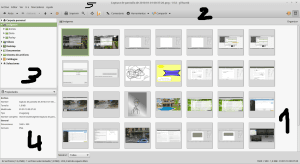
La imagen que os muestro arriba, no es si no una guía de todas las partes que tiene gthumb.
En la primera sección (según la foto) se muestran todas las fotos que se tienen en ese directorio, directorio que aparece marcado en la sección 3, por ejemplo ahora estoy en la carpeta 'Imágenes', pero si pulso sobre 'Carpeta personal', veré todas las fotos que haya en mi 'Carpeta personal'. Por tanto la sección 3 sirve para cambiar de directorio en el gestor fotos.
Justo abajo de ese panel (en la sección 4), nos encontramos con ciertos detalles de la foto, como por ejemplo, las características del fichero, o sus dimensiones o formato, e incluso a veces muchos mas parámetros.
En cuanto a la sección 2 y 5, tan solo son barras de herramientas, aquí es donde verdaderamente podremos disfrutar en gordo de las características de este fantástico gestor de fotos y vídeos.
Por ejemplo nos encontramos con botones como imprimir (5º botón), o el 9º (para ponerle comentarios a la foto), o el 10º (mediante el cual podemos disponer de algunas otras herramientas para la edición de la foto, como podeís ver en la siguiente imagen:
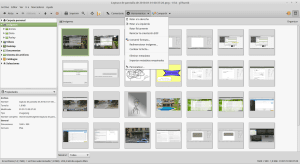
Refiriéndonos a la sección tres nos encontramos con dos cosas muy pero que muy interesantes, son los catálogos y las selecciones.
Estas opciones son muy interesantes, podemos crear catálogos para organizar nuestras fotos ahí, o simplemente llevar a una selección, alguna foto que nos guste mucho, por ejemplo, las fotos que mas nos gusten, a la selección 1, las no nos gusten mucho, a la selección 2, y las que no nos gusten a la selección 3.
Dentro de la opción catálogos, podemos crear bibliotecas, y dentro de esas bibliotecas catálogos tal como se muestra en esta imagen:
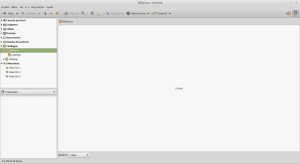
Todos veréis un catalogo llamada etiquetas, este catálogo es muy interesante ya que os ayudará a tener localizadas todas vuestras fotos en todo momento puesto que podeís buscar por etiquetas, veamos un ejemplo =).
Si seleccionamos una imagen y le damos al click derecho del ratón, y hacemos click en etiquetas, podremos apreciar en la ventana de la primera foto. Con esto metemos una o mas imágenes en una etiqueta o mas.